Cách khắc phục website bị chrome cảnh báo chứa phần mềm độc hại
Trước tình trạng nhiều website giả mạo chứa các pop-up, mã độc,… nhằm mục đích lừa đảo, chiếm đoạt dữ liệu người dùng,… vì thế bất kỳ website nào cũng có thể bị Google dòm ngó và “trảm” ngay nếu có dấu hiệu khả nghi. Nếu website của bạn bị rơi vào hoàn cảnh tương tự, hãy làm theo bài viết sau đây.
Google làm điều đó như thế nào?
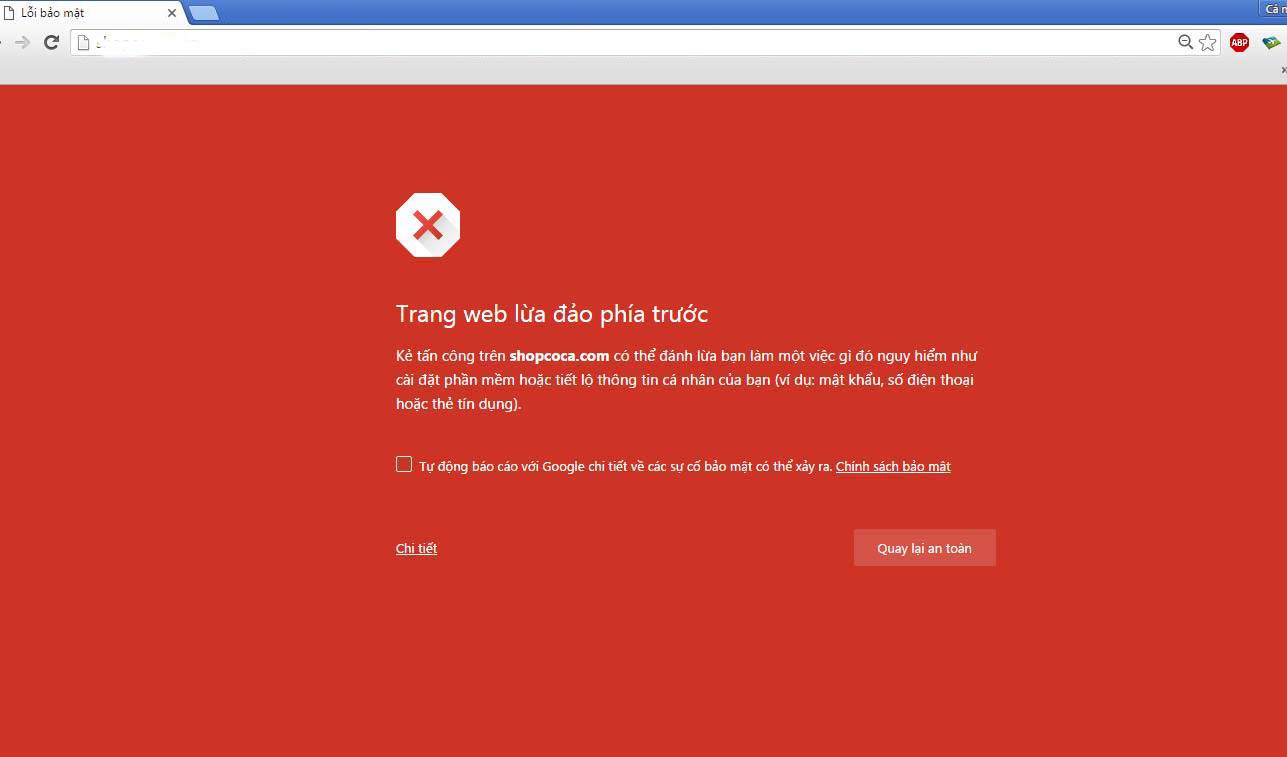
Lỗi được thông báo trên Google Chrome…

… hoặc trên Firefox.
Những tác hại khi website bị nằm trong blacklist
Nguyên nhân khiến website của bạn bị cảnh báo
Các bước kiểm tra và xử lý khắc phục lỗi

Tạo report gửi lên Google và chờ phê duyệt.

Các trang có chứa phần mềm độc hại sẽ được gửi về mục Bảo mật trong WMT.

